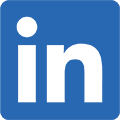如何利用圖層來新增藍天背景 | 相片大師編輯教學
相片大師中有不少方法可以把天空轉變得湛藍開闊。無論你使用哪個方法,最重要的是兩張相片必須精準地合成,看不出來是一張合成照。千萬不要把晚上晦暗的大地和風和日麗的天空混在一起了。合成前後記得要將相片做些調色與修整,才不會讓合成照破綻百出。
本章教學中,我們選擇一張背景天空無雲的熨斗大廈,搭配一張湛藍無比的藍天白雲照。

|

|
首先我們先匯入熨斗大廈的照片至相片大師,接著進入圖層標籤,讓照片成為背景圖層。
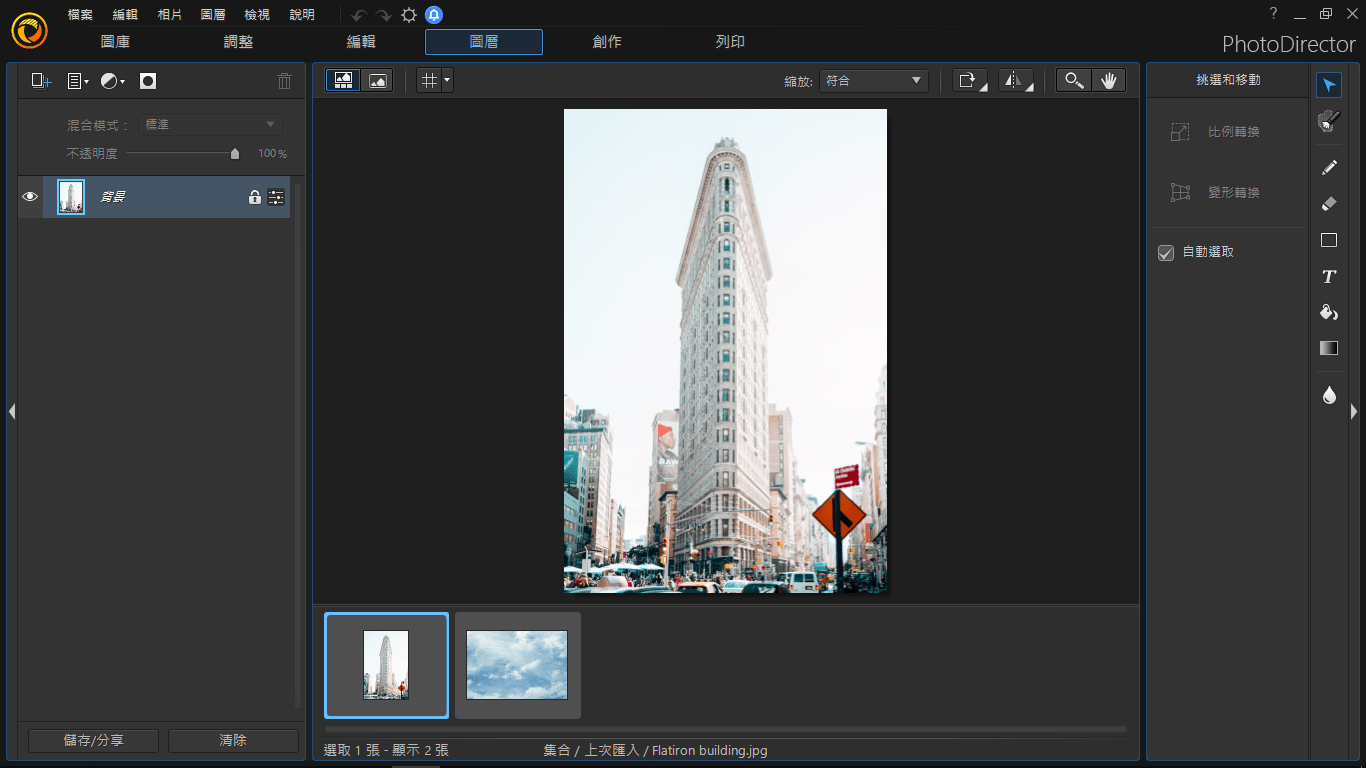
選擇一張欲合成的照片,該照片匯入後即會覆蓋在背景圖層上方。選取覆蓋的藍天照片→開啟混合模式下拉式選單→選擇色彩增值效果。
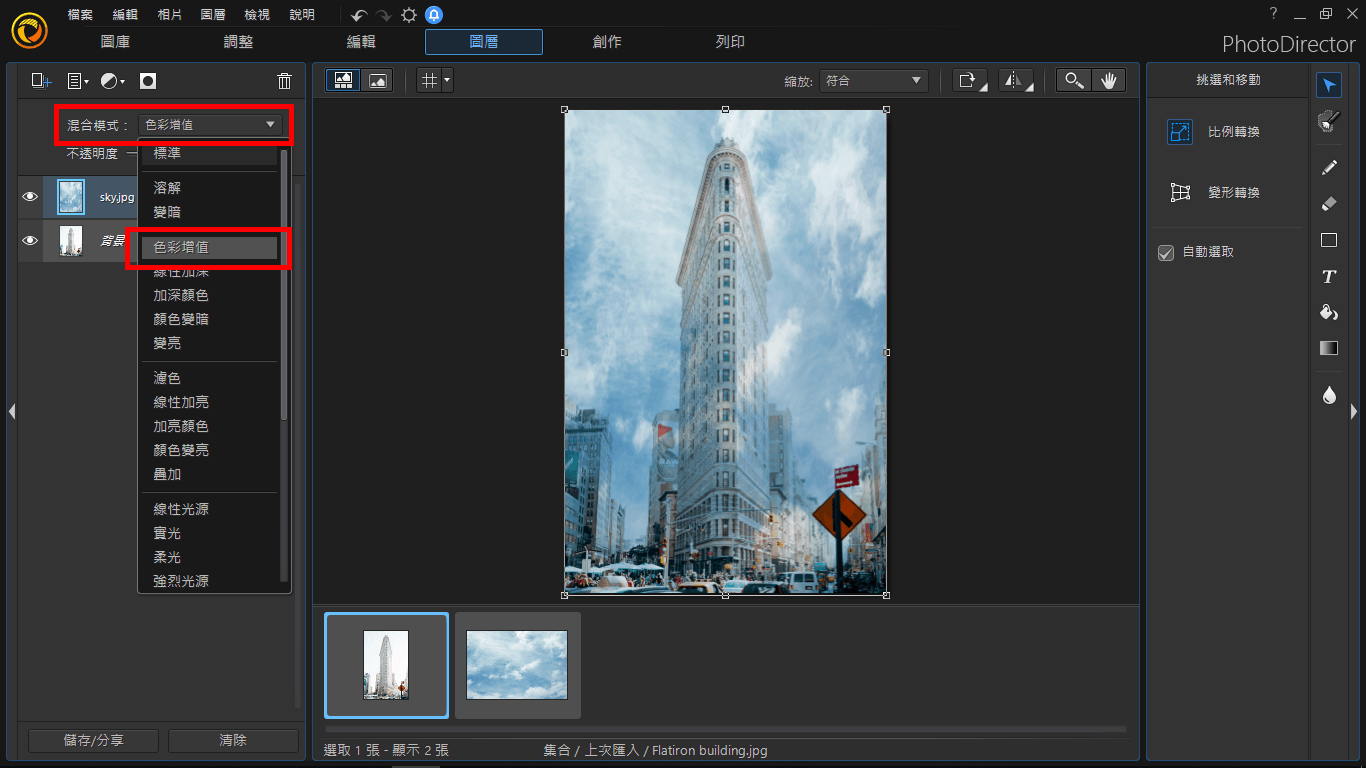
色彩增值效果可以讓我們看見背景照片,而不是完全被藍天的照片覆蓋。
接著使用挑選和移動工具來調整天空位置。試著放大縮小、多加移動,調整出最完美的合成照。
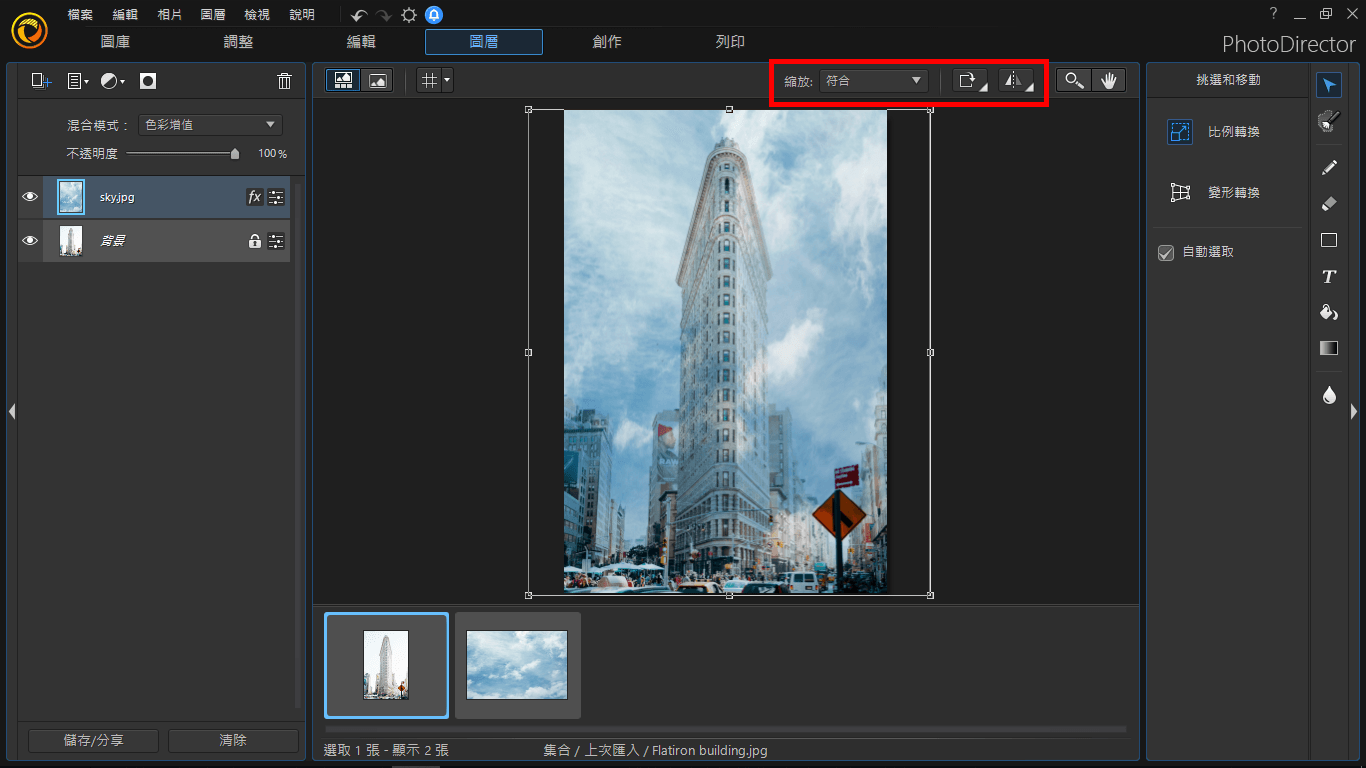
雖然我們可以看見建築物的部分了,但它依舊是被一層藍天覆蓋著。為了解決這個問題,我們可以用橡皮擦工具來把覆蓋住建築物部分的天空擦除。
首先,選取至建築物的圖層並利用右側工具列中的選取工具來把建築物框起來。
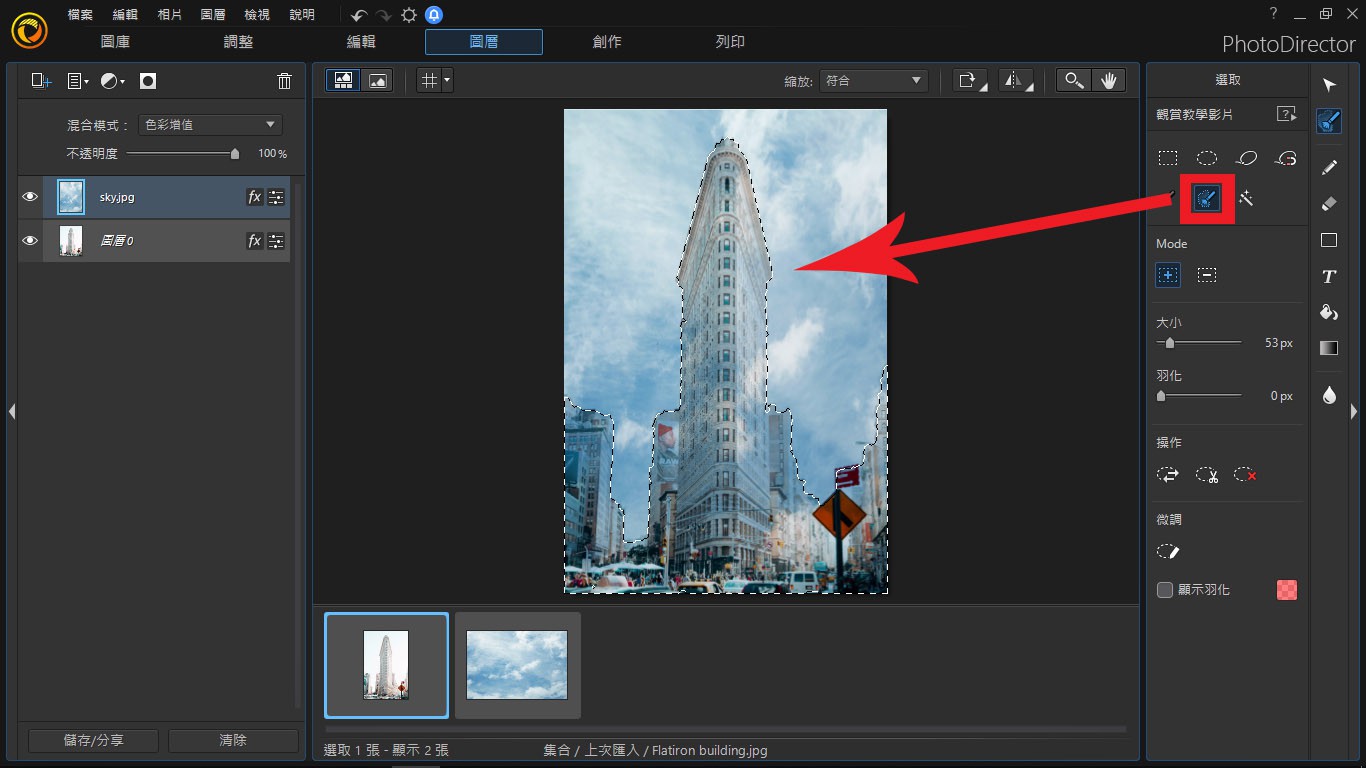
接著,轉換至天空的圖層並另用橡皮擦工具把我們已經選取好的部分擦除。
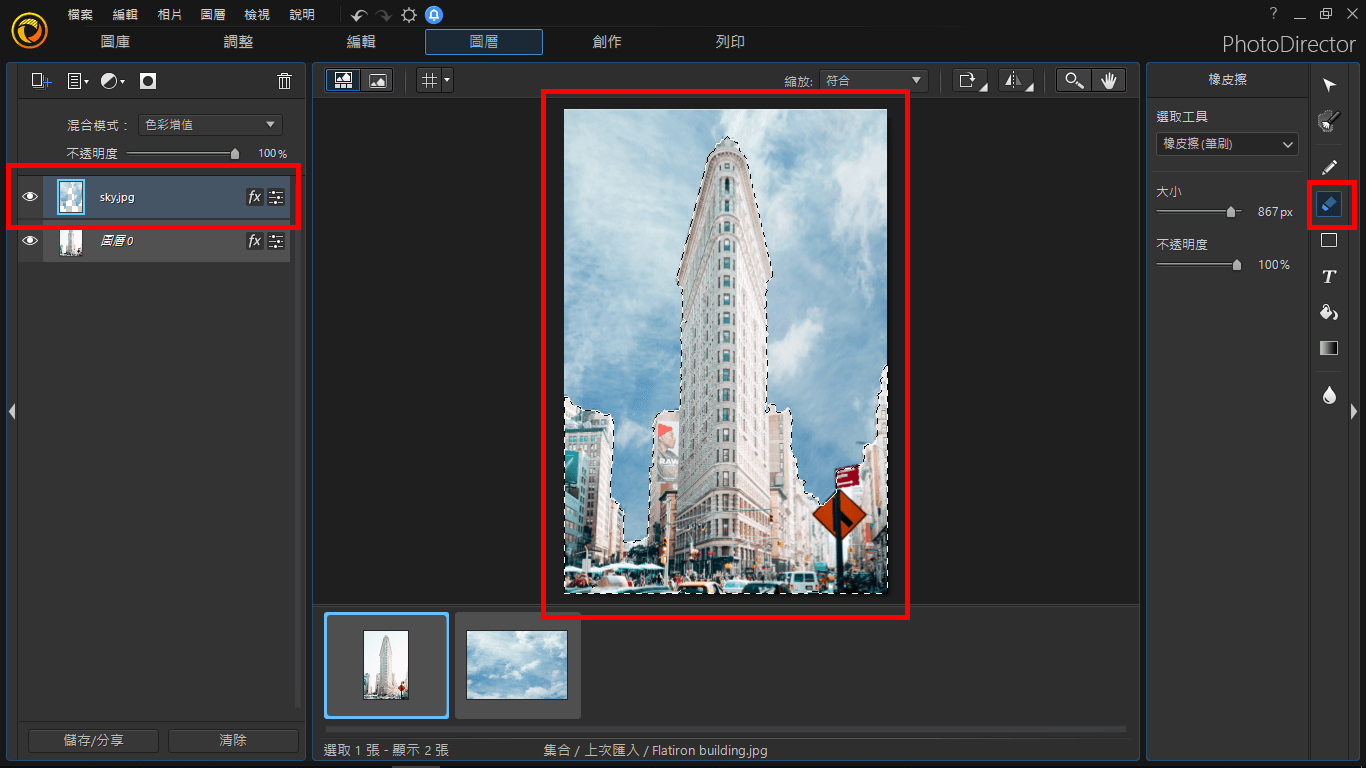
一張美麗的合成照就完成了。

製作完成後,記得儲存專案成PHI格式,以利後續編輯。進入調整標籤→瀏覽器模式來看看所有圖片和專案。
1. 原照片
2. 合成照片(匯出成JPG格式)
3. PHI專案檔(提供後續編輯)
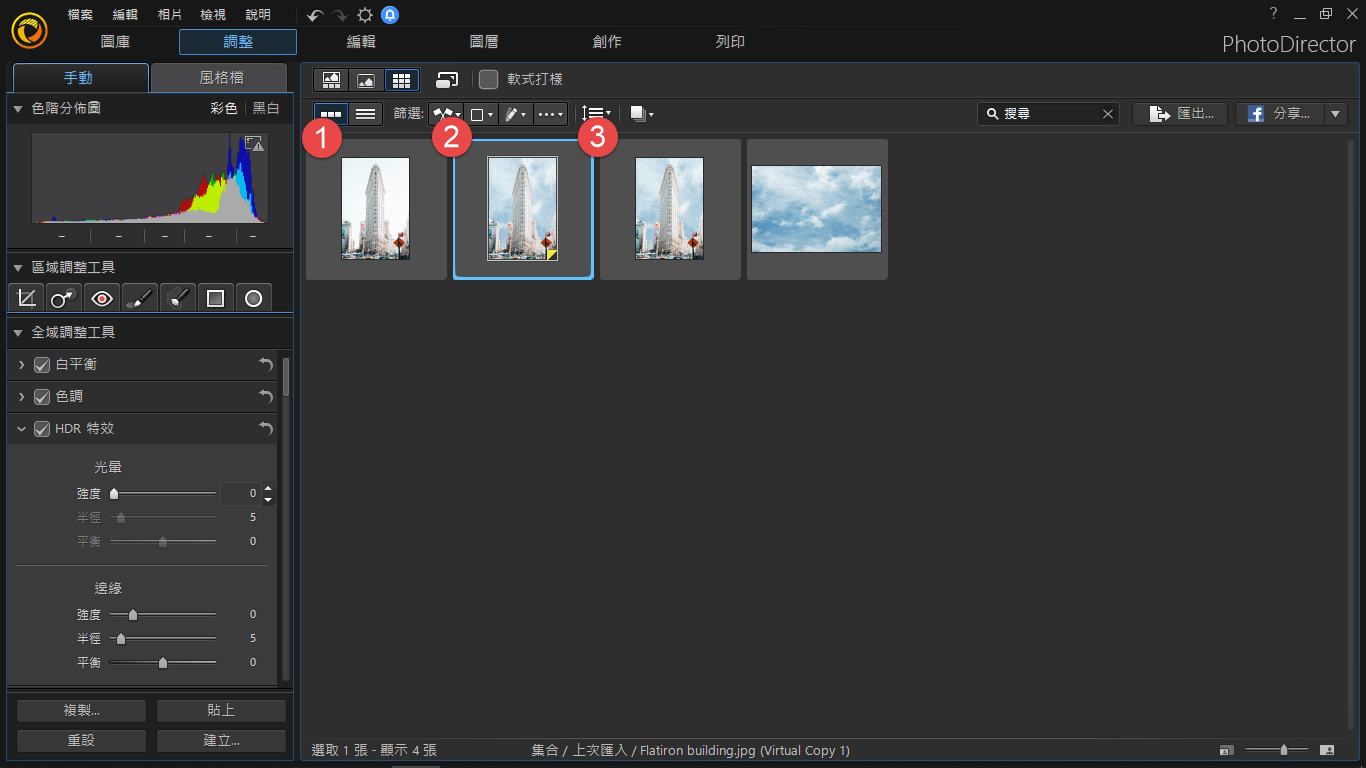 Download a Free 30-day PhotoDirector Trial
Download a Free 30-day PhotoDirector Trial
相片大師 2024 基礎版
免費軟體 享有30天完整功能